Краткое описание
Эта статья даст вам пошаговые инструкции для входа в систему маршрутизатора ARRIS с использованием IP-адреса маршрутизатора Arris, а также имя пользователя и пароль по умолчанию.
Аррис маршрутизатор шаги
Шаг 1: Подключитесь к вашей сети
Если вы не подключены к сети через кабель Ethernet или Wi-Fi , вы не сможете войти в свой маршрутизатор Arris. Поэтому обязательно сделайте это первым.
Шаг 2: перейдите к 192.168.0.1, используя свой веб -браузер
Запустите браузер, который вы используете больше всего. В панели URL -адреса браузеров введите IP IP arris по умолчанию https://192.168.0.1 и нажмите Enter.
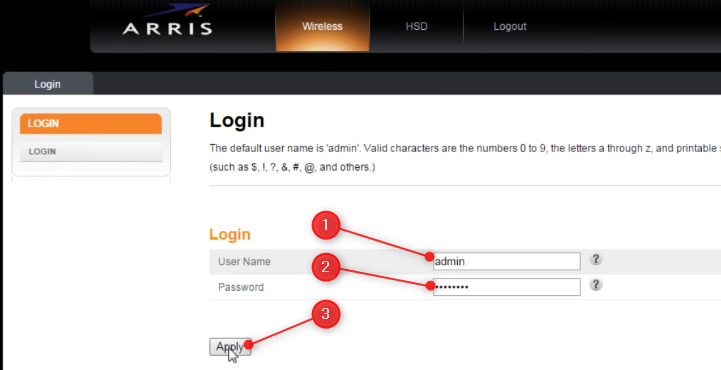
Шаг 3: Введите сведения о входе в систему маршрутизатора по умолчанию
После того, как вы нажмете Enter на шаге 2, вам будет предложено ввести имя пользователя и пароль маршрутизатора по умолчанию.
Детали входа в систему маршрутизатора по умолчанию:
- Имя пользователя администратор
- Пароль пароль
*Убедитесь, что введите их в буквах нижнего чехла
Нажмите применить .
Примечание. Если вы не можете войти в систему, используя эти данные входа в систему, возможно, что кто -то уже изменил имя пользователя по умолчанию и пароль. Если у вас нет новых, вам придется сбросить маршрутизатор на настройки завода.
Аррис маршрутизатор базовая конфигурация
Вы получите предварительную скользу маршрутизатора, который позволяет вам подключаться к Интернету почти сразу после установки аппаратного обеспечения.
Тем не менее, оставляя настройки маршрутизатора как есть, представляет собой риск безопасности для вашей беспроводной сети, и есть только две вещи, которые вы должны изменить, чтобы сделать его более безопасным.
- Изменить пароль маршрутизатора по умолчанию
- Измените имя сети по умолчанию и беспроводной пароль
Измените пароль маршрутизатора Arris по умолчанию
Изменение пароля входа в систему маршрутизатора по умолчанию важно с точки зрения безопасности. Поскольку все маршрутизаторы поставляются с подробностями входа в систему по умолчанию, важно изменить его как можно скорее.
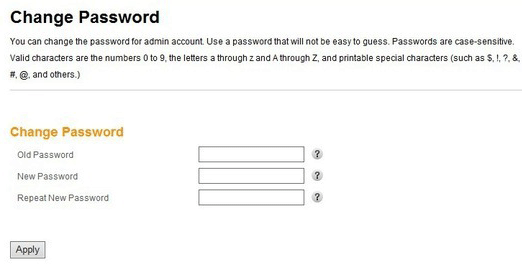
Любой, кто подключается к вашей сети, может легко изменить ее и не допустить обращения к вам настройки маршрутизатора . Чтобы восстановить доступ, вам придется сбросить маршрутизатор в настройки завода и настроить его с нуля. Так что обязательно сделайте это первым.
- Войдите в свой маршрутизатор Arris, как описано выше.
- Нажмите на базовую настройку.
- Затем входите в систему настройки
- Найдите изменение пароля .
- Введите старый (по умолчанию) пароль.
- Введите новый, сильный пароль дважды в требуемых полях.
- Нажмите «Применить» .
Измените SSID и беспроводной пароль Router Arris
Оставить вашу беспроводную сеть незащищенной не очень хорошо. Маршрутизатор Arris поставляется с SSID по умолчанию (имя сети) и беспроводной пароль (предварительный ключ), которые необходимо изменить.
Вы можете легко сделать это на экране базовой настройки .
Когда вы хотите изменить SSID и пароль Arris Router и пройти следующие шаги:
- Проверьте включить беспроводную связь .
- В имени беспроводной сети (SSID) введите то, что вы можете идентифицировать (до 32 символов.)
- Проверьте имя сети вещания (SSID)
- Установить уровень мощности TX на высокий
- Установить канал на авто
- Оставьте язык на английский
- Для режима безопасности выберите WPA2-PSK
- Установите алгоритм шифрования в AES
- Измените предварительный ключ по умолчанию (беспроводной пароль) на то, что вы запомните.
Важно: пароли чувствительны к случаям. Когда вы создаете новый пароль, вы можете использовать цифры от 10 до 9, все буквы от A до z (от A до z) и специальных символов.
Упомянутые изменения представлены на изображении ниже.

Последние слова
Шаги входа в систему маршрутизатора Arris можно легко выполнить, и как только вы получите доступ к настройкам маршрутизатора, вы можете дополнительно настроить его безопасность. Помимо изменения пароля маршрутизатора, SSID и беспроводного пароля, вы можете настроить фильтрацию MAC -адреса, включить или отключить брандмауэр, переадресацию портов, включение управления родителями и т. Д.
